אם יש לך יותר מצג אחד ולצג החיצוני יש רזולוציית מסך שונה מהצג הראשי, ייתכן שתיתקל בבעיה שבה PowerPoint או Skype for Business מציג גדול מאוד או קטן מאוד.
Microsoft כבר פרסמה תיקון לבעיה זו. באפשרותך לאשר אם האפליקציה שלך כוללת את העדכון על-ידי בדיקת מספרי הגירסאות שלהלן. התיקון דורש Windows 10 גירסה 1607, המכונה גם Windows 10 יום השנה.
עם זאת, ייתכן שעדיין תיתקל בטקסט מטושטש ביישומים Office בעת שימוש בצגים מרובים. עיין במאמר העזרה של Office מופיעים בגודל שגוי או מטושטשים על צגים חיצוניים לקבלת מידע נוסף.
תוקן PowerPoint ו- Skype for Business
PowerPoint 2016, PowerPoint 2013, Skype for Business 2013 ו- Skype for Business 2016 תומכים כעת במצב שבו יש לך יותר מצג אחד ולצג החיצוני יש רזולוציית מסך שונה מאשר הצג הראשי. כדי לראות את התיקונים, עליך להיות Office גירסאות Windows 10 (או גירסאות חדשות יותר).
-
עבור תיקון זה, הגירסה הנדרשת של Windows היא: Windows 10 גירסה 1607, המכונה גם 'עדכון יום השנה Windows 10'.
-
עבור תיקון זה, הגירסה הנדרשת של PowerPoint או Skype for Business מתוארת בסעיף הבא:
גירסאות מעודכנות של PowerPoint ו Skype for Business
-
אם אתה משתמש ביתי של Microsoft 365, Office 2016 או Office 2013, עד עכשיו (יולי 2017) כבר היית אמור לקבל את העדכונים המתוארים במאמר זה.
-
אם אתה משתמש עסקי של Microsoft 365, Office 2016 או Office 2013, עד עכשיו (יולי 2017) ייתכן שקיבלת או לא קיבלת את העדכונים המתוארים במאמר זה. לוח הזמנים שבו אתה מקבל Office עדכונים תלויים ברצונות הארגון.
באפשרותך לאשר אם האפליקציה שלך כוללת את העדכון על-ידי בדיקת מספר הגירסה Office תחת תפריט קובץ של כל אפליקציית Office. ישנן שתי טכנולוגיות שונות להתקנת Office 2016. הטכנולוגיה המשמשת עבור ההתקנה קובעת את מספר הגירסה שתצטרך לחפש. כך ניתן לחפש מידע זה:
-
בתפריט קובץ, לחץ על חשבון (בצד הימני של הדף).
-
בצד השמאלי של הדף, תחת המקטע פרטי מוצר, תראה מידע אודות יישום ועדכון שנראה כמו התמונה הראשונה (המייצגת את טכנולוגיית המתקין 'לחץ הפעל') להלן או את התמונה השניה (המציינת את טכנולוגיית Microsoft Installer):
"לחץ והפעל" נראה כך:
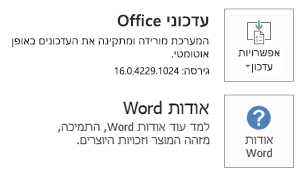
"Microsoft Installer" נראה כך:
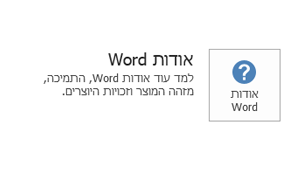
אם אתה רואה שני לחצנים, כפי שמוצג בתמונה הראשונה לעיל, מספר הגירסה המינימלי המכיל את העדכון הוא:
|
PowerPoint 2016 |
Skype for Business 2016 |
|
16.0.7369.2024 |
16.0.7369.2024 |
אם אתה רואה לחצן אחד, כפי שמוצג בתמונה השניה לעיל, מספר הגירסה המינימלי המכיל את העדכון הוא:
|
PowerPoint 2016 |
Skype for Business 2016 |
|
16.0.4483.1000 |
16.0.4483.1000 |
|
PowerPoint 2013 |
Skype for Business 2013 |
|
15.0.4875.1001 |
15.0.4875.1001 |
Office 2013 ו Office 2016 עבור מוצרים ביתיים נשמרים עדכניים באופן אוטומטי.
Microsoft 365 לעסקים מנויים נשמרים עדכניים באופן אוטומטי. המוצר מגולגל בהדרגה; לא כולם מקבלים את העדכון בו-זמנית. אם אתה עובד עבור ארגון בעל Office אך אינו כולל מנויי Microsoft 365, סביר שהארגון שולט כאשר אתה מקבל Office עדכונים.
עבור אל התקן Office לקבלת מידע נוסף אם ברצונך לוודא שיש לך את העדכון האחרון.










